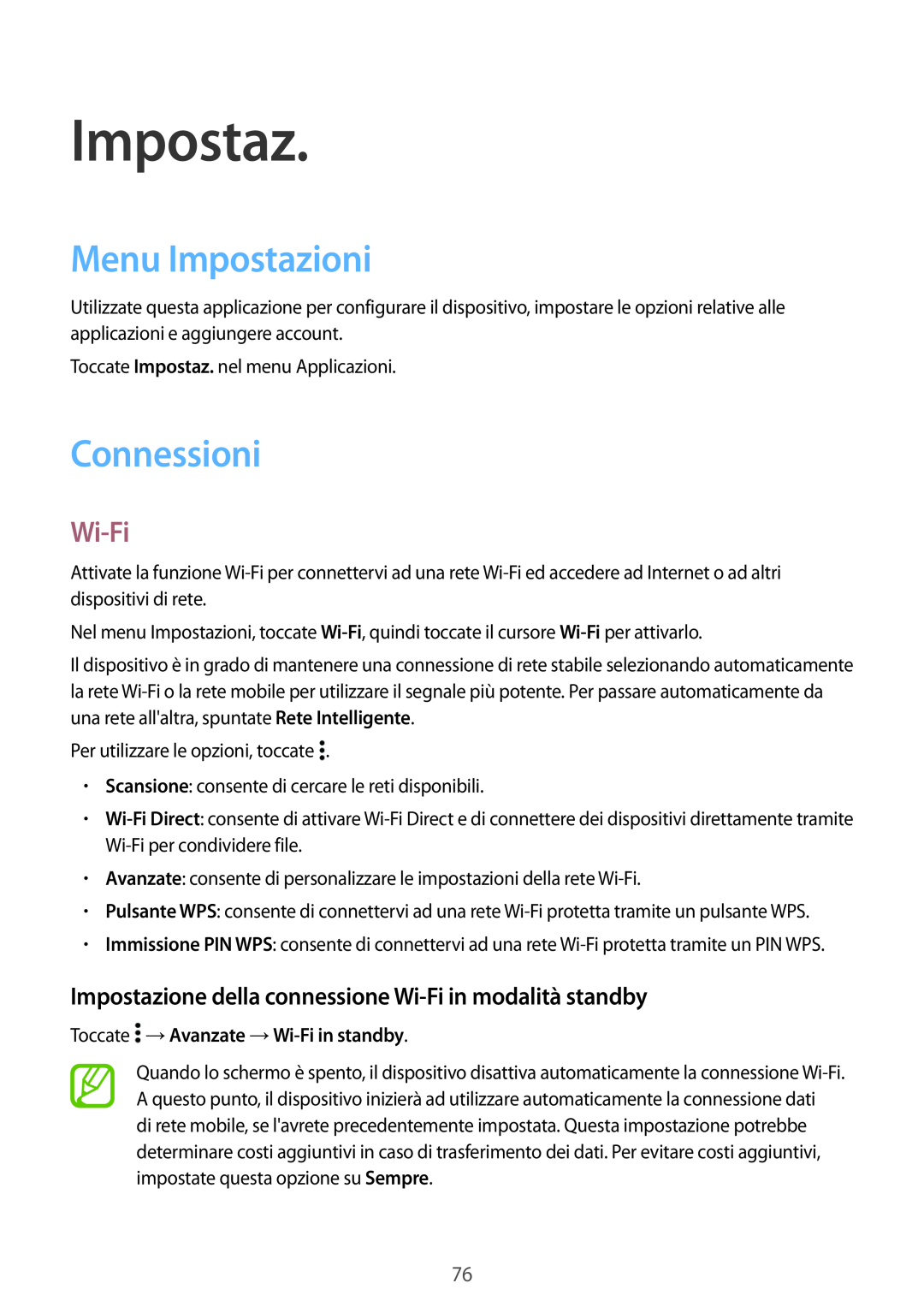Impostaz.
Menu Impostazioni
Utilizzate questa applicazione per configurare il dispositivo, impostare le opzioni relative alle applicazioni e aggiungere account.
Toccate Impostaz. nel menu Applicazioni.
Connessioni
Wi-Fi
Attivate la funzione
Nel menu Impostazioni, toccate
Il dispositivo è in grado di mantenere una connessione di rete stabile selezionando automaticamente la rete
Per utilizzare le opzioni, toccate ![]() .
.
•Scansione: consente di cercare le reti disponibili.
•
•Avanzate: consente di personalizzare le impostazioni della rete
•Pulsante WPS: consente di connettervi ad una rete
•Immissione PIN WPS: consente di connettervi ad una rete
Impostazione della connessione Wi-Fi in modalità standby
Toccate  →Avanzate
→Avanzate →Wi-Fi in standby.
Quando lo schermo è spento, il dispositivo disattiva automaticamente la connessione
76